Officeアプリの[ホーム]メニューに、NXPowerLiteのアイコンが表示されません。
NxPowerLiteのOffice連携機能をインストールしていると、Officeアプリの[ホーム]内メニューに、下記のような軽量化用のアイコンが表示されます。
このアイコンが表示されない場合に考えられる原因と対策について、下記に記載します。
Officeアプリケーションが異常終了した際に、その原因がNXPowerLiteの連携メニューにあると誤認識された場合などに発生します。Microsoft Office 2010~2019について、以下の手順で連携メニューを表示させることができるかご確認ください。
- 「NXPowerLiteを使用して...」が表示されないOfficeアプリケーションを起動します。
- [ファイル]-[オプション]を選択します。
- 左側メニューから「アドイン」を選択します。
- [管理]から「COMアドイン」を選択し「設定」ボタンをクリックします。
- [NXPowerlite Addin]を選択し、「有効にする」をクリックします。
- [OK]をクリックしてオプションを閉じ、当該Officeアプリケーションを再起動します。
上記手順で解消されない場合は、以下の手順を実行してください。
- 「NXPowerLiteを使用して...」が表示されないOfficeアプリケーションを終了し、NXPowerLiteデスクトップエディションをアンインストールします。
- レジストリエディタ(regedit.exe)を起動します。
起動方法:Windowsボタンをクリックし、「プログラムとファイルの検索」に[regedit]を指定し、[regedit.exe]を起動します。 - 以下のレジストリエントリに移動します。
[HKEY_CURRENT_USER\Software\Microsoft\Office\*1\*2\Resiliency]
(*1にはOfficeのバージョン、*2には対象のOfficeアプリケーション名が入ります)
※Officeのバージョンは2010の場合14.0、2013の場合15.0、2016~2019の場合16.0です。
- [Resiliency]の以下にある[DisabledItems]内の[REG_BINARY]のキーを削除し、[CrashingAddinList]内の[REG_BINARY]のキーも削除します。
- [HKEY_CURRENT_USER\Software\Microsoft\Office\Outlook\Addins]を開き、[NXPLite*3.OAddin]を削除します。(*3には対象のOfficeアプリケーション名と数字が入ります)
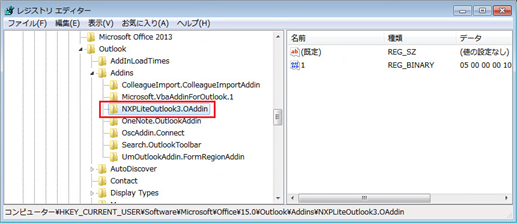
インストール時の状況によって保存されている場所が異なるため、[HKEY_CURRENT_USER]以下の上記階層に[NXPLite*.OAddin]がない場合は、[HKEY_LOCAL_MACHINE\Software\Microsoft\Office\*2\Addins]を開き[NXPLite*3.OAddin]を削除してください - NXPowerLiteを再度インストールし、対象のOfficeアプリケーションを再起動し、アドインが正しく読み込まれるかどうか確認します。
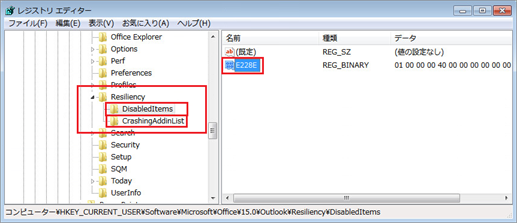
Related Articles
Finder上のコンテキストメニューにNXPowerLiteのオプションが表示されません(Mac版)
NXPowerLite デスクトップエディションを初めてmacOSのBig Surにインストールした際に、ファイル上で右クリックして表示したコンテキストメニューにNXPowerLiteのオプションが存在しないことがあります。 以下の手順でNXPowerLiteのFinderの拡張機能を有効にしてください。 NXPowerLite デスクトップエディションをインストールします。 「システム環境設定」を開き、「機能拡張」をクリックします。 左側のタブから「追加済みの機能拡張」を選択してください。 ...軽量化対象フォルダーにファイルが追加されたらすぐに軽量化処理が実行されますか?
ファイルサーバーエディションでは、軽量化完了後は一定期間処理を停止するため、フォルダー内に新しいファイルが追加されたタイミングでリアルタイムに軽量化を行うことはできません。 バージョン8以降では、「環境設定」メニューにて繰り返し実行モードでの待機時間を「1分」など短い時間に指定することで、リアルタイムに近いタイミングで新しく追加されたファイルの軽量化を行うことが可能です。 詳細につきましては、マニュアルをご参照ください。複数フォルダーを追加する方法について教えてください。
NXPowerLite ファイルサーバーエディションおよびクイックスキャンは、ローカルフォルダーだけではなく、リモートフォルダー上のファイルをスキャンして処理することができます: ネットワークドライブ UNCパスでアクセスできるリモートフォルダー SANドライブ 共有ドライブ これらのファイルがWindowsエクスプローラーでマップされていない場合、NXPowerLite ファイルサーバーエディション内の「フォルダーの追加」メニューのダイアログには表示されません。 ...Excel(XLSX)ファイルの軽量化率が不十分な場合の原因と対処方法
Excel(XLSX)ファイルの軽量化率が不十分な場合は、まずは軽量化レベル設定において画質を下げることで改善できるかを試みます。 それで改善が見られない場合、対象ファイルを解析し、サイズ肥大の原因となっているコンテンツを見つけた対処します。 ファイルの解析方法ーWindows版: 「7-zip」を使用 NXPowerLiteの結果画面から、XLSXファイルを右クリックし、「軽量化済ファイルを7-Zipで開く」を選択します。 ...Word(docx)ファイルの軽量化率が不十分な場合の原因と対処方法
Word(docx)ファイルの軽量化率が不十分な場合は、まずは軽量化レベル設定において画質を下げることで改善できるかを試みます。 それで改善が見られない場合、対象ファイルを解析し、サイズ肥大の原因となっているコンテンツを見つけて対処します。 ファイルの解析方法ーWindows版: 「7-Zip」を使用 NXPowerLiteの結果画面から、docxファイルを右クリックし、「軽量化済みファイルを7-Zipで開く」を選択します。 ...